Recarga via POS Virtual
Para acessar a funcionalidade de recarga via POS Virtual, clique no menu RECARGA POS e em seguida no submenu Efetuar Recarga de Celular conforme mostrado na figura a seguir:
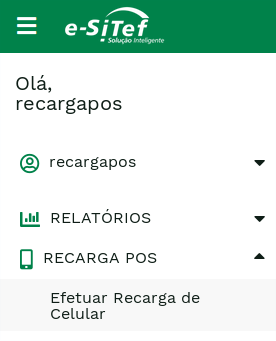
Atenção:
O usuário deve ter o perfil Recarga POS Virtual para acessar a funcionalidade. Para mais informações, veja como administrar usuários.
Página de seleção de lojas#
Caso o lojista possua mais de uma loja cadastrada, a primeira tela solicitará a seleção de uma delas:
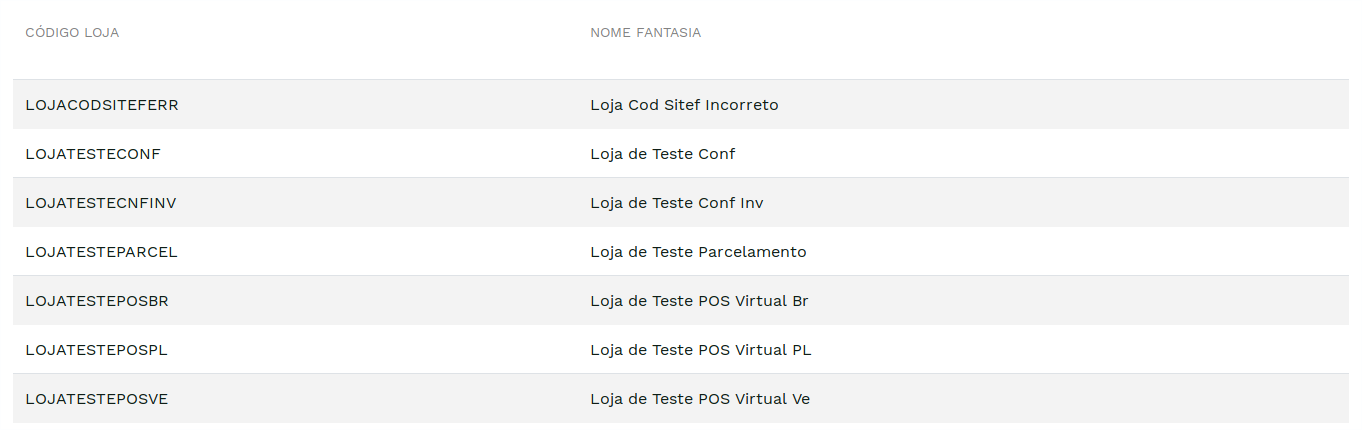
Atenção:
Se o lojista possui apenas uma loja cadastrada, a tela acima não será apresentada.
Fluxo de recarga via POS Virtual#
Autenticação em duas etapas#
Para realizar recargas pelo Portal do Lojista, uma segunda etapa de autenticação é necessária para garantir a segurança durante as transações.
IMPORTANTE: Essa autenticação é imprescindível para realizar operações de recarga via POS Virtual. Para mais informações sobre essa autenticação e como habilitá-la, clique aqui.
Recarga via POS Virtual#
Dados da recarga#
Na tela inicial de recarga via POS, digite as informações do telefone celular do cliente:
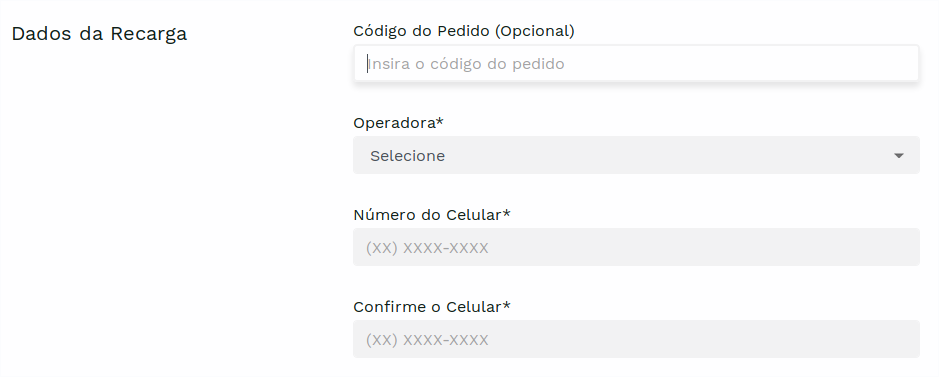
| Campo | Descrição | Formato |
|---|---|---|
| Código do Pedido | Código do pedido da recarga. Opcional. | < 12 N |
| Operadora | Operadora do número de celular a ser recarregado. | - |
| Número do Celular | Número do celular a ser recarregado. | < 11 N |
| Confirme o Celular | Confirmação do número de celular a ser recarregado. | < 11 N |
Após preencher todos os dados corretamente, clique em Confirmar Número. Uma consulta do número será efetuada e os valores de recarga serão apresentados.
Os detalhes da recarga serão apresentados na parte inferior da tela.
Valores fixos#
Em caso de valores fixos, selecione o valor desejado e clique em Seguir para Autenticação:
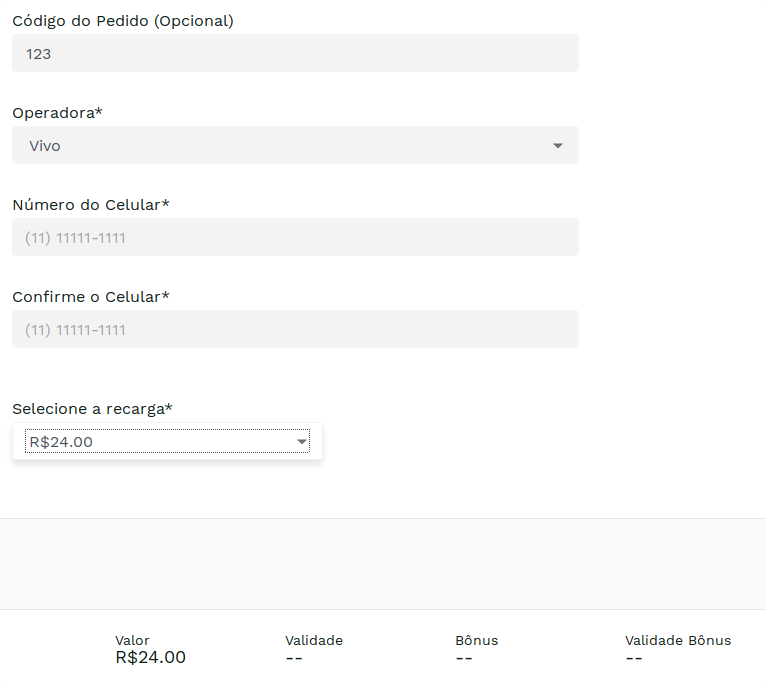
Valores variáveis#
Em caso de valores variáveis selecione um intervalo de valores, digite o valor desejado ao lado (o valor deve estar dentro dos limites da opção selecionada) e clique em Seguir para Autenticação:
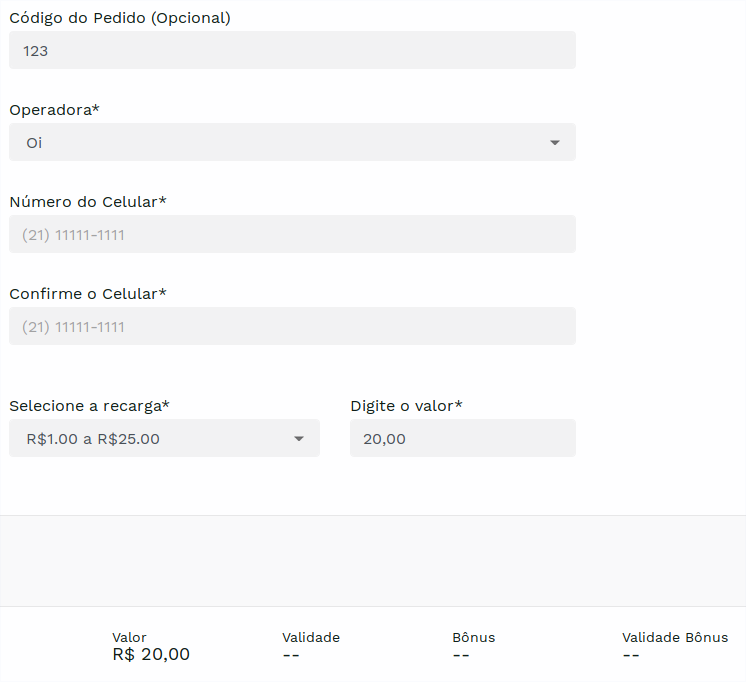
Dados de Autenticação#
Ao confirmar os dados da recarga, será necessario utilizar o Google Authenticator para validar a recarga.
Abra o aplicativo e digite o token de 6 dígitos na tela abaixo:
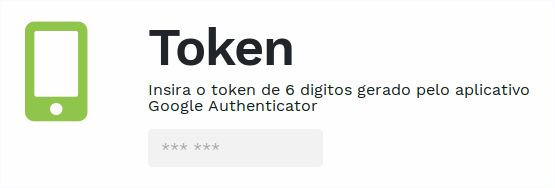
Após inserir o token, clique em Confirmar Recarga.
Atenção:
Caso o token seja digitado 3 vezes de forma incorreta, a recarga será invalidada e o processo deve ser reiniciado.
Tela de cupom#
Caso a recarga seja efetuado com sucesso, a seguinte tela será apresentada:
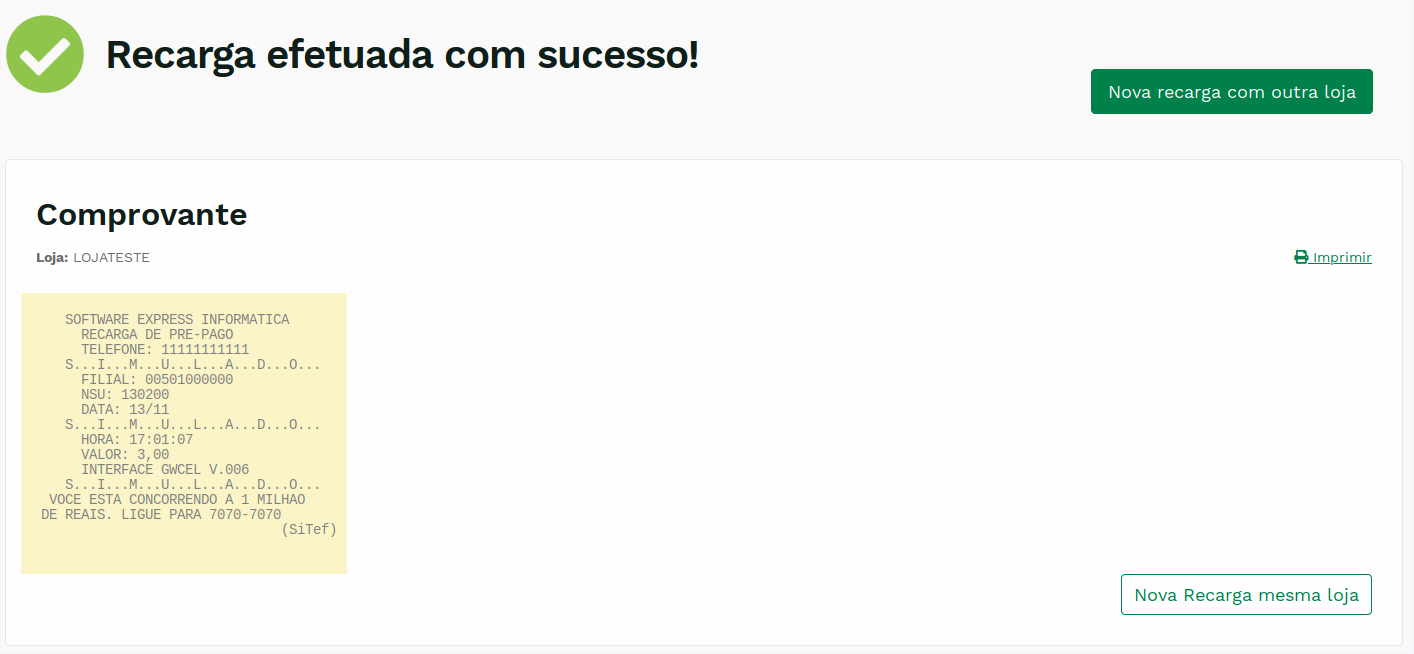
Na tela final você poderá:
- Efetuar uma nova recarga com a mesma loja.
- Efetuar uma nova recarga com outra loja.
- Imprimir o cupom.
Relatório de Recargas via POS Virtual#
Para visualizar o relatório de recargas efetuadas, visite a página sobre Relatório de Recarga via POS.
Cancelamento de Transações POS Virtual#
Não existe a possibilidade de cancelamento de recargas de celular. Em caso de dúvidas, entre em contato com o suporte.